 Microsoft Edge Chromium ile ilgili olarak bir önceki içeriğimizde, paylaş düğmesini gösterme konusunda ilgili adımları incelemiştik. Şimdi ise, Edge'de geri bildirim düğmesini gösterme nasıl oluyor, dilerseniz bunu öğrenelim. Microsoft Edge Chromium sürekli geliştirilse de, zaman zaman hatalara denk gelebilmek mümkün. Bu yüzden dilediğiniz sayfa çerçevesinde geri bildirim sağlamak istiyorsanız, bu düğmeyi aktive edebilirsiniz. En azından böylelikle, ekran görüntüsü de alarak, Microsoft'a bildirim sağlayabilmektesiniz.
Microsoft Edge Chromium ile ilgili olarak bir önceki içeriğimizde, paylaş düğmesini gösterme konusunda ilgili adımları incelemiştik. Şimdi ise, Edge'de geri bildirim düğmesini gösterme nasıl oluyor, dilerseniz bunu öğrenelim. Microsoft Edge Chromium sürekli geliştirilse de, zaman zaman hatalara denk gelebilmek mümkün. Bu yüzden dilediğiniz sayfa çerçevesinde geri bildirim sağlamak istiyorsanız, bu düğmeyi aktive edebilirsiniz. En azından böylelikle, ekran görüntüsü de alarak, Microsoft'a bildirim sağlayabilmektesiniz.

Microsoft Edge Chromium "Geri Bildirim" Düğmesini Gösterelim
1) Öncelikle Ayarlar sekmesine tıklıyoruz.

2) Akabinde Görünüm bölümüne giriş yapın.
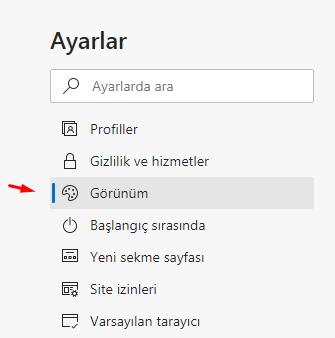
3) Geri bildirim düğmesini göster adlı seçeneğe gelelim.
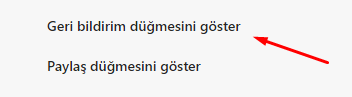
4) Karşısında yer alan onay butonunu aktive edebilirsiniz.
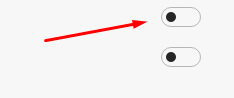









Yorum bulunmamaktadır.